За да се опрости и улесни развитието на геометрията в AutoCAD изпълнява редица обекти, закопчалки.
Свързването - е функция на една програма, която ви позволява да започнете изграждането на линиите или обекти от определен момент на даден обект се определя автоматично от програмата на базата на определени критерии.
Използвайте автомати в AutoCAD ви позволяват да се следи за точността на рисунка и ускоряване на самия процес на изготвяне. Нека разгледаме в детайли как автомати в AutoCAD ще ни улесните при дела.
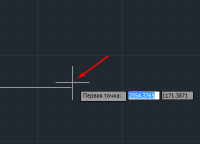
За да започне изграждането на следващия сегмент от началото на предишния, водещ курсора близо до началото на сегмента с невъоръжено око се вижда, че за да влязат в крайната точка на отсечката е нереалистично. За тази цел свързване и изпълнява в AutoCAD. Те могат да бъдат включени или изключени в долния блок от команди или чрез използване на «F3» Ключът
Чрез натискане на левия бутон на мишката, можете да разрешите или забраните тези функции. Когато кликнете с десния бутон, можете да влезете в контекстното меню, за да настроите автомати.
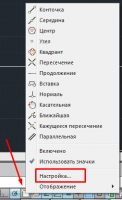
След прехода към настройките, които виждаме следния контекстното меню "режими на тираж"
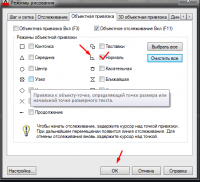
Тук можете да зададете всякакви обекти, закопчалки, ние се нуждаем в момента. Когато курсорът мишката за витрина, подсказка, която може да се прочете за това, което е една или друга курс.
Изберете "Select All" и кликнете "OK"
Сега, когато преместите курсора до края на отсечката, виждаме как задължителни творби.

Дори когато курсорът е в един вид непосредствена близост до началото на сегмента, след появата на зелените площади представлява активирането на задължителен "краен пункт" на следващия ред ще започне от тази точка.
Ако една малка площ от няколко линии или обекти и свързване се извършва не там, където трябва да превключите котвата може да бъде ключов «Tab».
Малко по-различна от всички фиксирания курс към центъра на кръга. За да активирате тази задължителен, първо трябва да преместите курсора на обиколката на кръга център маркер се появяват.
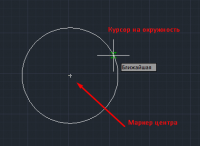
Сега можем да се привързват към центъра на кръга.
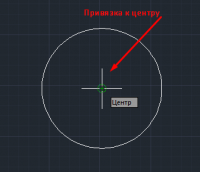
Има и допълнителни автомати, които позволяват да се ускори работата, те може да се извика с "Shift" повече за можете да прочетете в статията "Използване Shift в AutoCAD" за рушаване шаблони за сваляне на филми ключът
